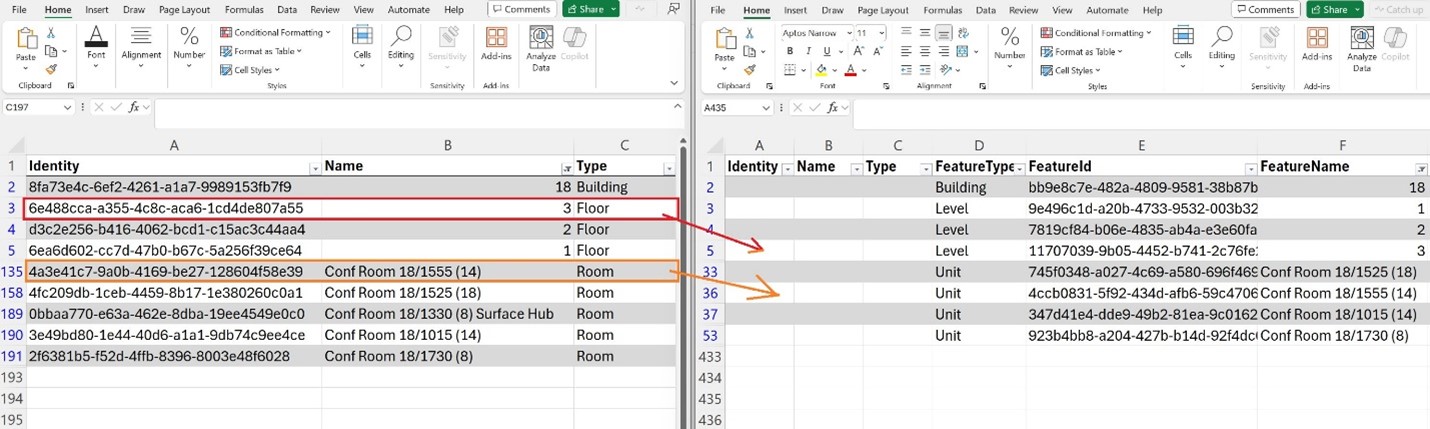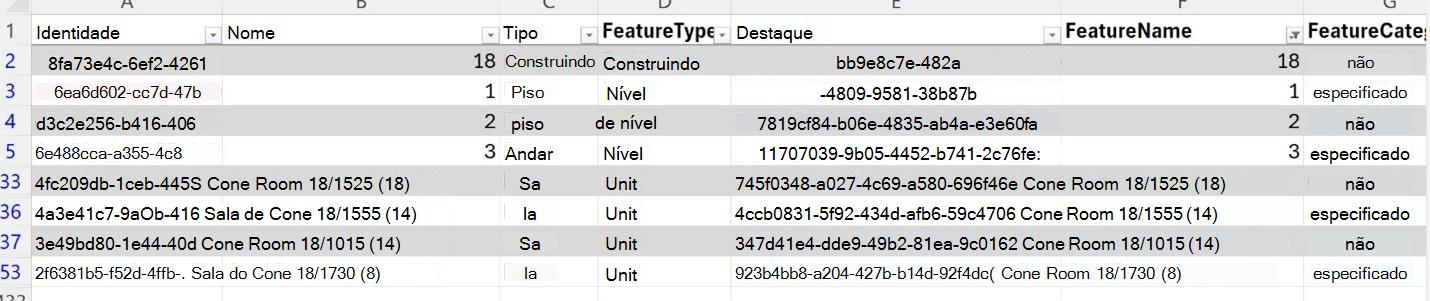Configurar plantas de piso (mapas)
Embora não seja estritamente necessário, a configuração de plantas de piso torna a experiência de Microsoft Places melhor para os utilizadores finais. Permite que os utilizadores vejam esquemas de pisos de edifícios, encontrem pontos de interesse e encontrem salas e mesas próximas.
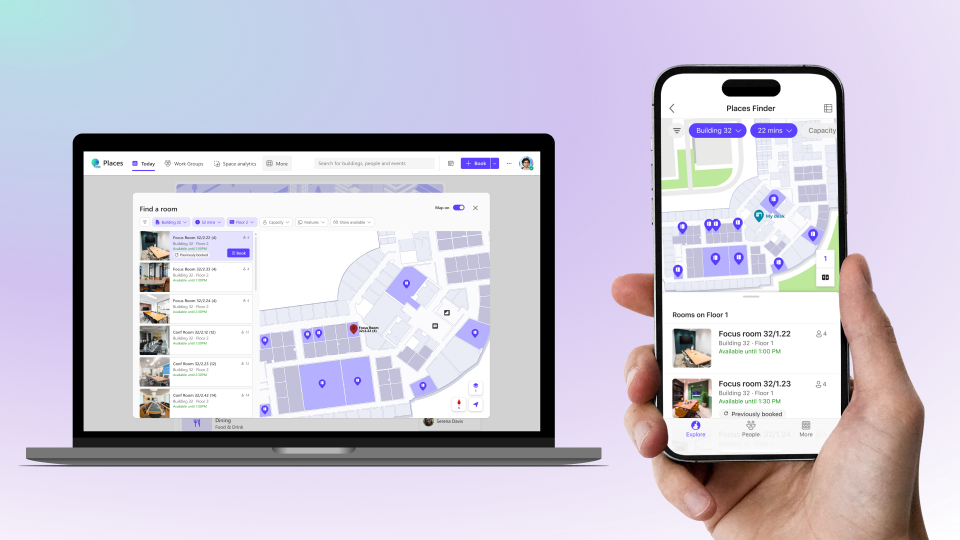
Para adicionar as plantas do piso a Microsoft Places, precisa de ficheiros no formato IMDF, com informações espaciais devidamente correlacionadas com os dados de criação e georreferenciados. Criar e correlacionar ficheiros IMDF pode demorar algum tempo e poderá querer contratar uma empresa especializada para o ajudar com este processo.
A Microsoft identificou os seguintes parceiros com experiência na preparação de plantas de piso para Microsoft Places:
Arqueológico - https://www.archilogic.com/imdf-conversion-service
Ponto - https://converter.pointr.cloud
Se decidir trabalhar com um destes parceiros, marcar a sua própria documentação, pois caso contrário, a sua capacidade de importar os ficheiros para Microsoft Places poderá não funcionar.
Observação
A Microsoft não endossa os parceiros listados nesta página. Os parceiros identificados não representam uma lista exaustiva, pelo que outros parceiros poderão ser capazes de suportar a conversão do IMDF e a correlação de dados espaciais. Todos os serviços oferecidos pelos parceiros estão sujeitos aos seus próprios termos e condições. A Microsoft não garante a qualidade, fiabilidade ou precisão dos serviços fornecidos por parceiros terceiros. Quaisquer questões ou litígios resultantes da utilização de serviços de terceiros devem ser abordados diretamente com esses parceiros. Se preferir, também pode configurar os seus ficheiros diretamente. Veja a secção de configuração manual .
Importar os mapas
Certifique-se de que concluiu a configuração dos edifícios e pisos antes de carregar os ficheiros IMDF correlacionados.
Depois de obter ficheiros IMDF correlacionados, pode carregá-los para Microsoft Places, um edifício de cada vez. Certifique-se de que todos os ficheiros geojson de um edifício são guardados diretamente na pasta zipada (não nas subpastas). Microsoft Places requer atualmente os quatro ficheiros seguintes:
building.geojson
footprint.geojson
level.geojson
unit.geojson
Observação
- Os seus ficheiros IMDF podem conter mais dados, como móveis e informações de ativos, que não são apresentados na versão atual do Microsoft Places.
- Se tiver ficheiros IMDF adicionais, guarde-os para utilização futura. À medida que estiverem disponíveis mais funcionalidades Microsoft Places, poderá conseguir utilizar estes ficheiros.
Em seguida, utilize Get-PlacesV3 para encontrar a identidade do edifício (PlaceId) para o qual pretende adicionar mapas.
Eis um exemplo de como encontrar o PlaceId para um edifício com o nome 'Austin 550':
Get-PlaceV3 -Type Building | ? {$_.DisplayName -eq 'Austin 550'} | ft DisplayName,PlaceId
Por fim, execute o seguinte cmdlet para importar os ficheiros de mapa correlacionados para o seu edifício especificado. Assim que este passo estiver concluído, pode abrir Microsoft Places Finder para ver os seus espaços num mapa.
New-Map -BuildingId <BuildingPlaceId> -FilePath "[path\to\your\imdf_correlated.zip]"
Observação
Os novos mapas podem demorar até 1 hora a refletir no Microsoft Places.
Alternativa - Configuração Manual
Os passos seguintes orientam-no na criação manual de ficheiros IMDF correlacionados.
Passo 1 – Exportar informações espaciais para o edifício
Primeiro, utilize Get-PlacesV3 para encontrar a identidade do placeId do edifício para o qual pretende adicionar mapas. Eis um exemplo de como encontrar o PlaceId para um edifício com o nome 'Austin 550':
Get-PlaceV3 -Type Building | ? {$_.DisplayName -eq 'Austin 550'} | ft DisplayName,PlaceId
Em seguida, utilize o mesmo cmdlet para exportar um ficheiro CSV que contém as informações relevantes para esse edifício. Tem de especificar uma localização para guardar o ficheiro. Utilize a sintaxe apresentada no exemplo:
Get-PlaceV3 -AncestorId <BuildingPlaceId> | export-csv "[path\to\yourBuildingName.csv]" -NoTypeInformation
Passo 2 – Preparar os ficheiros IMDF
As plantas de piso (mapas) têm de estar no formato IMDF, com uma pasta zipada por edifício, que contém os seguintes ficheiros .geojson:
- building.geojson
- footprint.geojson
- level.geojson
- unit.geojson
Além de aderir às normas do IMDF, existem requisitos específicos para Microsoft Places descritos aqui.
Observação
Certifique-se de que os ficheiros .geojson estão diretamente zipados e não estão em subpastas.
Passo 3 – Gerar um ficheiro de correlação a partir do pacote IMDF
Utilize Import-MapCorrelations para analisar os ficheiros IMDF zipados. Este cmdlet gera um ficheiro CSV com o nome mapfeatures.csv, que utiliza no passo 4 para correlacionar os seus ficheiros IMDF com o seu edifício, pisos e salas.
Import-MapCorrelations -MapFilePath "[path\to\your\imdffile.zip]"
Observação
Este comando falhará se o IMDF não estiver em conformidade com os requisitos listados aqui.
Passo 4 – Correlacionar os espaços entre os dois ficheiros CSV
Abra o CSV do edifício (criado no Passo 1) e mapfeatures ficheiro CSV (criado no Passo 3) lado a lado.
Para cada edifício, piso e sala/área de trabalho, copie o PlaceId, o Nome e o Tipo do ficheiro CSV do edifício para o ficheiro CSV mapfeatures.
Guarde e feche o ficheiro assim que concluir as correlações.
Observação
- O edifício e todos os níveis do piso têm de estar correlacionados em mapfeatures.csv. A importação do ficheiro IMDF falha mais tarde se estas funcionalidades não estiverem correlacionadas.
- Os itens que pretende deixar não correlacionados devem permanecer no ficheiro com valores vazios para PlaceId, Name e Type.
Exemplo
Por exemplo, se tiver uma unidade "Sala 1555" no CSV do edifício, procure uma sala com um nome semelhante no CSV de mapfeatures. Em seguida, utilize os valores das três primeiras colunas (PlaceId, Name, Type) e cole-os na linha dessa unidade em CSV de mapfeatures.
Este exemplo mostra o CSV de mapfeatures resultante:
Passo 5 – Atualizar a pasta IMDF zipada com as correlações
Execute Import-MapCorrelations com a localização do ficheiro IMDF zipado e outro parâmetro que localize o ficheiro csv correlacionado (mapfeatures.csv).
Import-MapCorrelations -MapFilePath "[path\to\your\imdffile.zip]" -CorrelationsFilePath "[path\to\mapfeatures.csv]"
Este passo cria e exporta um novo ficheiro zip correlacionado com o nome imdf_correlated.zip.
Passo 6 – Importar os mapas
Agora, está pronto para importar os mapas. Consulte a secção Importar os mapas desta página para obter instruções.
Perguntas frequentes
Que requisitos tem Microsoft Places para ficheiros IMDF?
O IMDF (formato de dados de mapeamento interior) é um padrão de dados de mapeamento aberto para locais interiores que expande o GeoJSON. Foi originalmente projetado pela Apple e agora é um padrão aberto. Microsoft Places mapas utilizam o IMDF como um formato de entrada, com a adição de várias propriedades expandidas para suportar a interatividade do mapa no Microsoft Places.
Cada ficheiro no pacote IMDF deve estar em conformidade com as normas do IMDF. Microsoft Places adiciona os seguintes requisitos:
Os mapas têm de ser georreferenciados.
Cada pacote IMDF deve conter mapas apenas para um único edifício.
O valor ordinal do piso no IMDF deve corresponder ao valor SortOrder do piso correspondente no diretório Microsoft Places.
Que ficheiros IMDF devo importar?
O conjunto mínimo necessário de tipos de funcionalidades IMDF é fornecido na tabela. Outros tipos de funcionalidades do IMDF são opcionais e não estão a ser compostos no Microsoft Places. No entanto, estes tipos de funcionalidadeS IMDF poderão ser suportados no futuro, recomendamos que os guarde se estiverem disponíveis.
| Tipo de arquivo | Tipo de funcionalidade IMDF | Conteúdos | Tipos de geometria permitidos para funcionalidades | Tipos de objetos que pertencem a este tipo de funcionalidade |
|---|---|---|---|---|
| building.geojson | Compilando | Metadados sobre o edifício | Não é permitida geometria (a geometria deve ser nula) | edifício |
| footprint.geojson | Requisitos de espaço | Destaque do edifício | Polígono, multipólgono | Compilando |
| level.geojson | Nível | Funcionalidades que representam pisos modulares | Polígono, multipólgono | Pisos |
| unit.geojson | Unit | Funcionalidades que representam espaços, passadiços e paredes | Polígono, multipólgono | Salas, áreas de trabalho, kitchenettes, banheiros, escadas, elevadores, passadiços e paredes – qualquer espaço representado por um polígono no mapa. As paredes também são representadas com formas de polígonos fechados. |
Limitações Conhecidas
Carregar dados para vários edifícios
Pode carregar dados de um edifício de cada vez. O pacote IMDF deve incluir dados em todo o edifício.
Para carregar outro edifício, deve seguir o processo novamente para esse novo edifício.
Efetuar alterações à planta de pisos e aos dados associados
- Para efetuar quaisquer atualizações, elimine primeiro os dados do mapa desse edifício com o cmdlet Remove-Map e, em seguida, volte a carregar com o pacote IMDF atualizado com New-Map.
Remove-Map -BuildingId <BuildingPlaceId>
New-Map -BuildingId <BuildingPlaceId>
Delegar a configuração do mapa e as atualizações a outros administradores
A configuração de plantas de pisos no Places só está disponível através do PowerShell e requer a função de Administrador do Exchange.